< Dodatkowa pomoc programu Project
Masz istniejące projekty, które chcesz dodać, lub szukasz innych metod tworzenia nowych projektów? Aplikacja Project Web App zawiera kilka różnych opcji.
Importowanie pliku mpp z programu Project Professional
Aby zaimportować projekt z programu Project Professional:
-
Najpierw musisz utworzyć połączenie między programem Project Professional i aplikacją Project Web App.
-
Po ustanowieniu tego połączenia i zalogowaniu się do aplikacji Project Web App następnym krokiem jest opublikowanie projektu w aplikacji Project Web App.
Innym sposobem zaimportowania projektu z programu Project Professional jest zsynchronizowanie projektu z witryną programu SharePoint, a następnie dodanie listy zadań z tej witryny programu SharePoint do aplikacji Project Web App.
Importowanie listy zadań programu SharePoint
Oto jeden ze sposobów dodania istniejącej listy zadań programu SharePoint do aplikacji Project Web App:
-
W obszarze Centrum projektów kliknij kartę Projekty, a następnie pozycję Dodawanie witryn programu SharePoint.
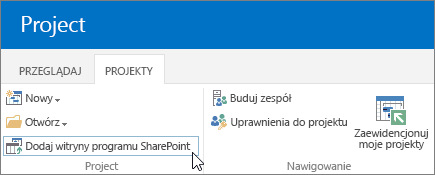
-
Zaznacz pole wyboru obok witryny zawierającej listę zadań, którą importujesz, zmień nazwę projektu, jeśli chcesz, wybierz listę zadań do zaimportowania, a następnie wybierz pozycję Dodaj.
Uwaga: Będą widoczne tylko te witryny, do których masz dostęp. Jeśli lista, którą chcesz dodać, znajduje się w witrynie, do której nie masz dostępu, przed zaimportowaniem tej listy zadań do aplikacji Project Web App musisz poprosić o uprawnienia dostępu do tej witryny.
Szukasz innych możliwości? Możesz także zaimportować listę zadań programu SharePoint, dodając składnik Web Part Centrum projektów do strony w witrynie programu SharePoint, a następnie łącząc listę zadań z aplikacją Project Web App.
Rozpocznij od prostych rozwiązań, a potem je rozwijaj. Po zakończeniu wstępnego planowania projektu być może zechcesz skorzystać z solidniejszego sposobu planowania projektu oraz śledzenia, a także funkcji raportowania w aplikacji Project Web App. Możesz też bez trudu zmienić listę zadań programu SharePoint w projekt w przedsiębiorstwie.
Tworzenie nowego projektu w Centrum projektów
W obszarze Centrum projektów wybierz pozycję Projekty > Nowy.
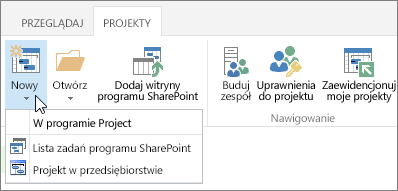
Gdy tworzysz projekt w ten sposób, możesz utworzyć go jako projekt w przedsiębiorstwie, który jest zarządzany w aplikacji Project Web App, lub jako listę zadań programu SharePoint. Możesz także utworzyć nowy projekt w programie Project Professional.










